Galaxy Buds Live Aktif Gürültü Engelleme özelliğini nasıl kullanabilirim?
Galaxy Buds Live, ses ve duyuru gibi önemli unsurlara izin verip gereksiz rahatsız edici sesleri azalttığı için günlük yaşam için idealdir. Aktif gürültü engelleme veya bizim deyişimizle açık tip için ANC, size dışarısıyla ilişkinizi kesmeden konsantre olma gücü sağlar.

Aşağıdaki önerileri çözüm olarak denemeden önce, cihazınızın yazılımının ve ilgili uygulamaların en güncel sürüme sahip olduğundan emin olun. Lütfen mobil cihazınızın yazılımını güncellemek için aşağıdaki sırayı takip edin.
1. Ayarlar > Yazılım güncelleme sekmesine gidin.
2. İndir ve yükle öğesine dokunun.
3. Ekrandaki yönergeleri izleyin.
Aktif gürültü engelleme özelliğini deneyimleyin
Müzik dinlemek veya gürültülü bir ortamdan uzak durmak istiyorsanız, Galaxy Buds Live cihazınızdaki Aktif Gürültü Engelleme özelliğini kullanın. Etrafınızdaki harici gürültülü sesleri engelleyebilir ve konsantre olabilirsiniz. Ses düzeyini artırmanıza gerek kalmaz.
Müzik dinleme gibi aktiviteleri yaparken dikkat dağıtıcı unsurları engellemek istediğinizde Aktif Gürültü Engelleme özelliğini kullanın. Galaxy Buds Live’ın içerisinde her şeyi çalmak için özel olarak tasarlanmış AKG ayarlı hoparlörler bulunur. Hava kanalı, havalandırmayı kolayca sağlarken her vuruştaki titreşimi hissedebilirsiniz. Açık tip için ANC ile daha az gürültü olur. Artık, dinlediklerinize daha iyi odaklanabilirsiniz. ANC, pes sesleri filtrelerken insan sesi gibi tiz seslere izin verir.
Not:
Eğer mikrofon ve mikrofon bölgesi tamamen kapalıysa, Aktif gürültü engelleme özelliği başlatılırken geri besleme oluşabilir.
Basit dokun ve basılı tut kontrolleri
Daha önce bahsedildiği üzere, tek bir dokunmatik kontrol ile önemli seslere izin verip gereksiz rahatsız edici sesleri azaltabilirsiniz. Bir saniyeliğine dokunup basılı tutmanız yeterlidir. Böylece Aktif gürültü engelleme özelliği etkinleştirilir ve çevrenizdeki harici sesler engellenir. Fonksiyonu devre dışı bırakmak isterseniz, Galaxy Buds Live kulaklığınıza bir kez daha dokunup basılı tutun.

Not:
Kulaklıklarda bu özelliği başlatmak için, ön ayarlı dokun ve basılı tut özelliğinin Aktif gürültü engelleme olarak ayarlandığından emin olun ve ardından kulaklığa dokunup basılı tutun.
1. Mobil cihazda Galaxy Wearable uygulamasını başlatın ve açın.
2. Açmak üzere Aktif gürültü engelleme moduna dokunun.
Not:
- Açılır pencere görünmezse, SmartThings uygulamasını en güncel sürüme güncelleyin.
- Bağlantı açılır penceresi yalnızca SmartThings uygulaması yüklü Android 7.1.1 veya üzeri Samsung mobil cihazlarda görünür.
- Kulaklıklar bir mobil cihaza bağlanmaz, bağlantı açılır penceresi görünmez veya mobil cihazınız kulaklıkları bulamazsa, Bluetooth eşleştirme moduna manuel olarak geçmek için kulaklıkları takarken her iki kulaklığın dokunmatik yüzeyini basılı tutun.
- Kulaklıkları Samsung hesabında oturum açılmış bir mobil cihaza bağlarken, kulaklık eşleştirme bilgileri, aynı Samsung hesabını kullanan diğer mobil cihazlarda eşitlenir ve bunları başlangıçta tekrar eşleştirmeniz gerekmez.
ANC için dokun ve basılı tut özelliğini önceden ayarlayın
Özellikleri hızlı ve rahat bir şekilde etkinleştirmek üzere her bir kulaklığın ön ayarlı dokun ve basılı tut özelliğini seçebilirsiniz. Özelliği önceden ayarlamak için,
1. Galaxy Wearable uygulamasını açın ve Dokunmatik kontroller öğesine dokunun.
2. Dokun ve basılı tut sekmesi altında Sol veya Sağ öğesine dokunun ve Aktif gürültü engelleme özelliğini seçin.
Açık tip olarak tasarlanan Galaxy Buds Live cihazında, Aktif gürültü engelleme etkinken, kulaklıklar kulağınıza doğru şekilde oturmadığında veya ortama bağlı olarak belli seslerin daha yüksek geldiğini hissedebilirsiniz. Kulaklıkların doğru takılması size en iyi sesi ve aktif gürültü engelleme özelliğini sağlar.
1. Doğru yerleştirme ve yönü kontrol edin
- Her kulaklığın yönünü kontrol edin ve alt yarım parçalarının (hoparlör) yönünü kulağınızın alt kısmına doğru tutun.
- Üst ve alt yarım parçaları kulaklarınızın ilgili kısımlarına yerleştirmeniz ve kulaklıkları oturacak şekilde ayarlamanız gerekir.
- Sol ve sağ kulaklıkları, hoparlör içeri doğru bakacak şekilde doğru kulağa taktığınızdan emin olun.

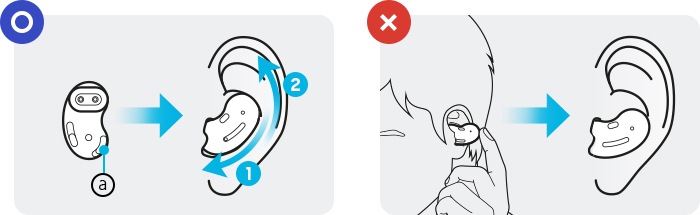
ⓐ Hoparlör
2. Kullanım sonrasında kulaklıkları temiz tutun
Hoparlör ve hava kanalı içerisinde kulak kiri veya kalıntı oluşursa, her bir kulaklıktan gelen ses farklı olabilir veya ses kalitesi azalabilir. Kulak kirini veya kalıntıları temiz, kuru ve yumuşak bir fırça ile veya kulak temizleme çubuğu ya da başka materyallerle temizleyin.
- Kullanım sonrasında kulaklıkları temizlemek için yumuşak, kuru bir bez kullanın.
- Kulaklıkları kuru tutun. Sıvıların kulaklıklar ile temas etmesini veya içine girmesini önleyin.
- Hoparlörde ve hava kanalında kulak kiri veya kalıntı oluşumunu önlemek için kulaklıkları düzenli olarak temizleyin.
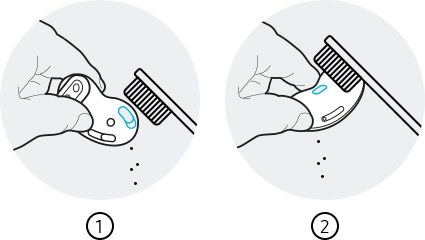
① Hoparlör ② Hava kanalı
3. Yazılımı en güncel sürüme güncelleyin
Galaxy Wearable uygulamasının mobil cihaza yüklendiğinden ve hem mobil cihaz hem de Galaxy Buds Live yazılımının güncel sürüm olduğundan emin olun. En iyi deneyimi yaşamak için, Galaxy Wearable uygulaması dahil olmak üzere her bir yazılımın en güncel sürüme güncellenmesi önerilir.
Kulaklık yazılımı güncelleme
Kulaklıklarınızın yazılımını Hava Üzerinden Üretici Yazılımı (FOTA) hizmeti üzerinden güncelleyin.
Mobil cihazda Galaxy Wearable uygulamasını başlatın ve Kulaklık yazılım güncelleme öğesine dokunun.
• İndir ve yükle: Güncellemeleri kontrol edin ve manuel olarak yükleyin.
• Son güncelleme: En güncel yazılım güncellemesi bilgilerini görüntüleyin.
Mobil cihazınızın yazılımını güncellemek için:
1. Ayarlar > Yazılım güncelleme sekmesine gidin.
2. İndir ve yükle öğesine dokunun.
3. Ekrandaki yönergeleri izleyin.
Not:
Yukarıdaki ipuçlarına rağmen aynı belirti devam ediyorsa, lütfen cihaz ile birlikte Samsung Müşteri Hizmetleri ile iletişime geçin ve uygun işlemleri yerine getirin.
Not:
Cihaza ait ekran görüntüleri ve menü, cihaz modeline ve yazılım sürümüne bağlı olarak farklılık gösterebilir.
Bu içerik size yardımcı oldu mu?
Geri bildiriminiz için teşekkür ederiz
Lütfen tüm soruları cevaplayın.


